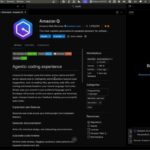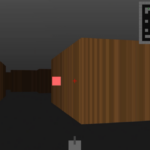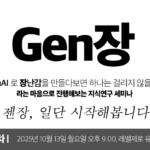Blender 에서 제작한 3D 파일이 유니티 프로젝트로 불러오면, 수직으로 서있거나 엉뚱한 좌표로 있는 경우가 있다.

이러한 이유는 유니티의 좌표 체계와 Blender 의 좌표체계가 다르기 때문인데, 이를 수정하기 위해서는 블렌더에서 FBX 로 내보내기를 할 때 몇가지 설정을 해줘야 한다.
Use Space Transform 과 Apple Transform 을 체크해주고 상단의 Apple Scalings 에서 FBX Unit Scale 을 선택해준다. 그리고 Foward 와 Up 을 적절히 설정해준다.

그럼 아래와 같이 아름 답게 좌표 축이 배치 되어있는 모델 데이터를 만나볼 수 있다.

유니티 처음 시작할 땐 Autodesk 3D Max 로만 데이터를 만들다가 블렌더만 사용중인데, 이번 기회를 통해서 한번 정리해보았다.